In Discord lässt sich das Overlay für alle Spiele einfach deaktivieren, indem man in den Einstellungen die entsprechende Option ausschaltet. Für ein spezifisches Spiel kann das Overlay individuell deaktiviert werden, indem man in den Spielaktivitäts-Einstellungen das Overlay für das gewählte Spiel ausschaltet.
Auf Android-Geräten erfolgt die Deaktivierung des Overlays über die App-Einstellungen, indem man die Overlay-Option dort ausschaltet. Diese Anpassungen ermöglichen es den Nutzern, ihre Spielerfahrung je nach Bedarf zu optimieren, sei es zur Vermeidung von Ablenkungen oder zur Verbesserung der Spielperformance.
Discord-Overlay für alle Spiele deaktivieren
Das Discord-Overlay ist eine nützliche Funktion, die es Spielern ermöglicht, während des Spielens zu chatten und Benachrichtigungen zu erhalten. Es gibt jedoch Situationen, in denen das Overlay ablenkend sein kann oder die Leistung des Spiels beeinträchtigt. Glücklicherweise bietet Discord eine einfache Möglichkeit, das Overlay für alle Spiele zu deaktivieren.
- Öffnen Sie Discord auf Ihrem Computer.
- Klicken Sie auf das Zahnrad-Symbol unten links, um die Einstellungen zu öffnen.
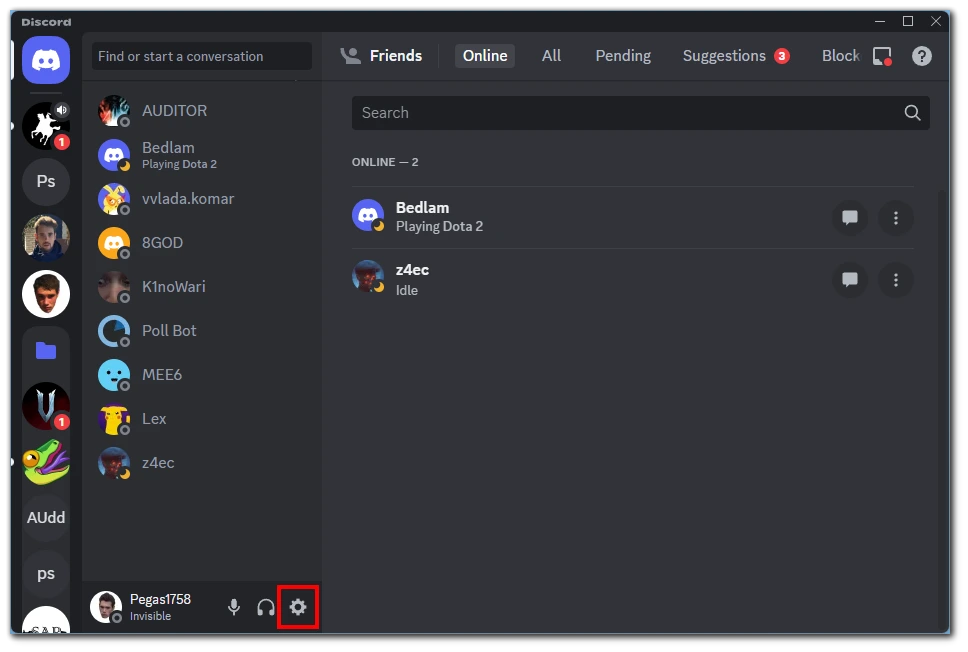
- Wählen Sie im linken Menü die Option „Spiel Overlay„.
- Deaktivieren Sie die Option „In-Game Overlay aktivieren„, um das Overlay für alle Spiele auszuschalten.
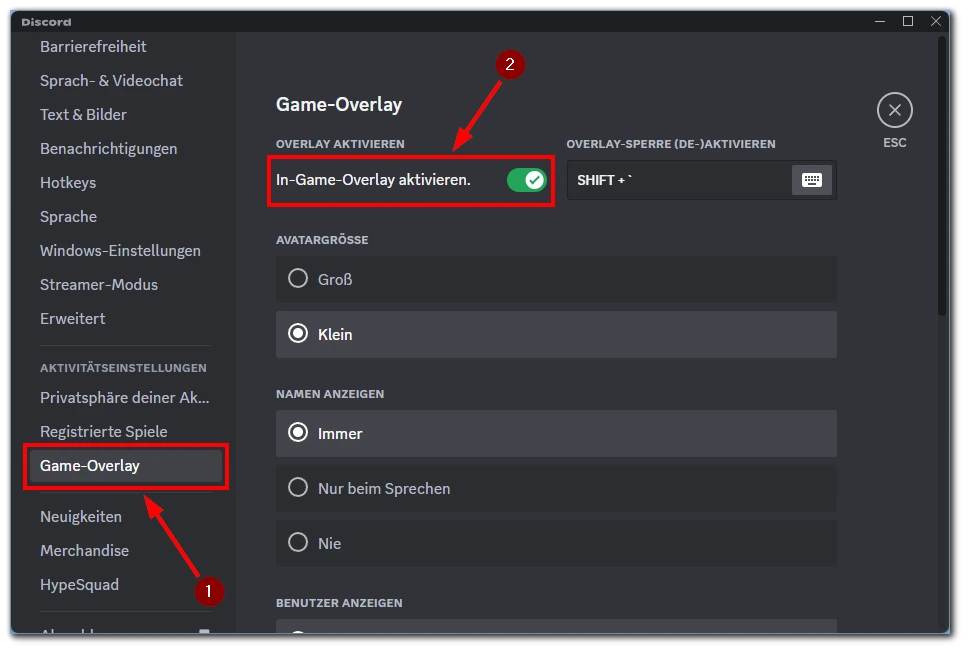
Das Deaktivieren des Discord-Overlays für alle Spiele ist ein schneller und unkomplizierter Prozess. Diese Funktion ist besonders nützlich, wenn Sie eine ungestörte Spielerfahrung genießen möchten oder wenn das Overlay die Leistung Ihres Spiels beeinträchtigt. Mit diesen einfachen Schritten können Sie sicherstellen, dass Ihre Spiele ungestört bleiben.
Discord-Overlay für ein bestimmtes Spiel deaktivieren
Manchmal möchten Sie vielleicht das Discord-Overlay nur für ein bestimmtes Spiel deaktivieren, während es für andere aktiv bleibt. Dies ist besonders nützlich, wenn das Overlay in einem Spiel störend ist, aber in anderen Spielen eine wertvolle Ergänzung darstellt. Discord ermöglicht eine solche individuelle Anpassung mit einigen einfachen Schritten.
- Öffnen Sie Discord und gehen Sie zu den Einstellungen.
- Klicken Sie auf das Zahnradsymbol auf der linken Seite des Bildschirms neben Ihrem Profilsymbol.
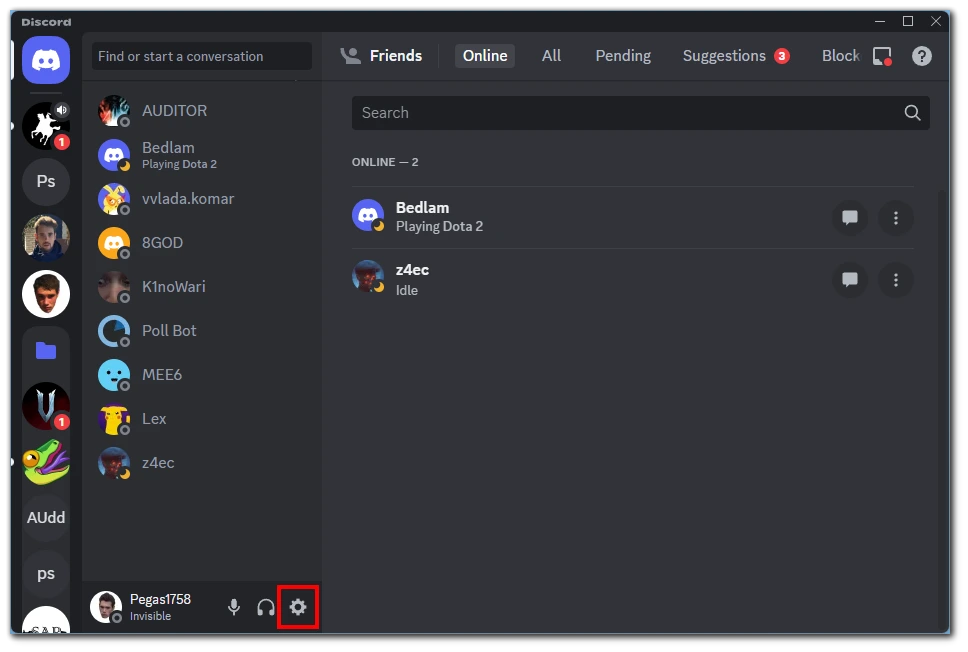
- Gehen Sie im Seitenmenü auf „Registrierte Spiele„.
- Suchen Sie das Spiel, für das Sie das Overlay deaktivieren möchten.
- Klicken Sie auf das Overlay-Symbol (ein kleines Monitor-Symbol) neben dem Spielnamen, um das Overlay für dieses spezifische Spiel auszuschalten.

Das Deaktivieren des Discord-Overlays für ein spezifisches Spiel bietet Flexibilität und Kontrolle über Ihre Spielerfahrung. Diese Funktion ist ideal für Spiele, bei denen das Overlay nicht benötigt wird oder störend wirkt. Mit diesen einfachen Schritten können Sie das Overlay für jedes Spiel individuell anpassen.
Discord-Overlay auf Android deaktivieren
Discord ist nicht nur auf dem PC beliebt, sondern auch auf mobilen Geräten wie Android weit verbreitet. Obwohl das Overlay auf Android nicht so prominent ist wie auf dem PC, gibt es Situationen, in denen Benutzer es vielleicht deaktivieren möchten. Hier erfahren Sie, wie Sie das Overlay auf Ihrem Android-Gerät ausschalten können.
- Öffnen Sie die Discord-App auf Ihrem Android-Gerät.
- Tippen Sie auf Ihr Profilbild, um die Einstellungen zu öffnen.
- Scrollen Sie nach unten zum Abschnitt „App-Einstellungen“ und tippen Sie auf die Schaltfläche „Sprache„.
- Suchen Sie die Option „Mobile Voice Overlay aktivieren“ und deaktivieren Sie sie.
Auch wenn das Discord-Overlay auf Android-Geräten nicht so häufig genutzt wird, ist es gut zu wissen, wie man es deaktiviert. Dies kann besonders nützlich sein, um Batterieleistung zu sparen oder um eine übersichtlichere Benutzeroberfläche zu haben. Mit diesen einfachen Schritten können Sie das Overlay auf Ihrem Android-Gerät nach Bedarf anpassen.


